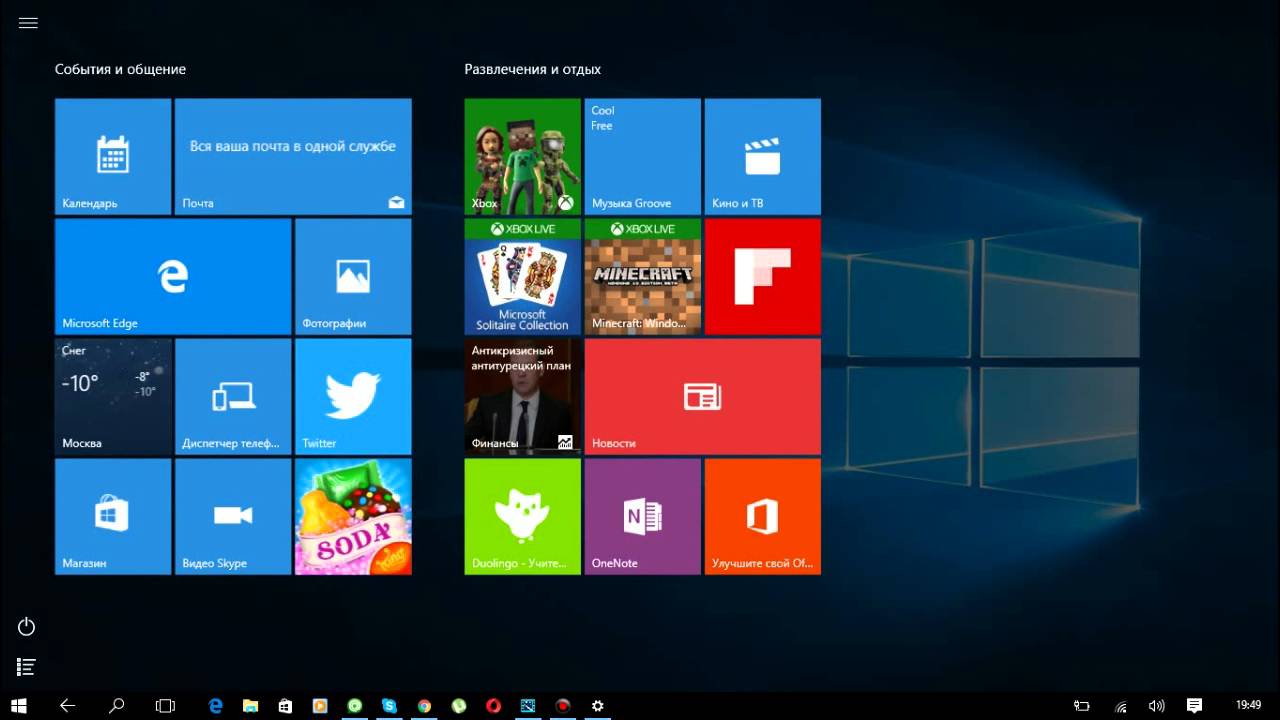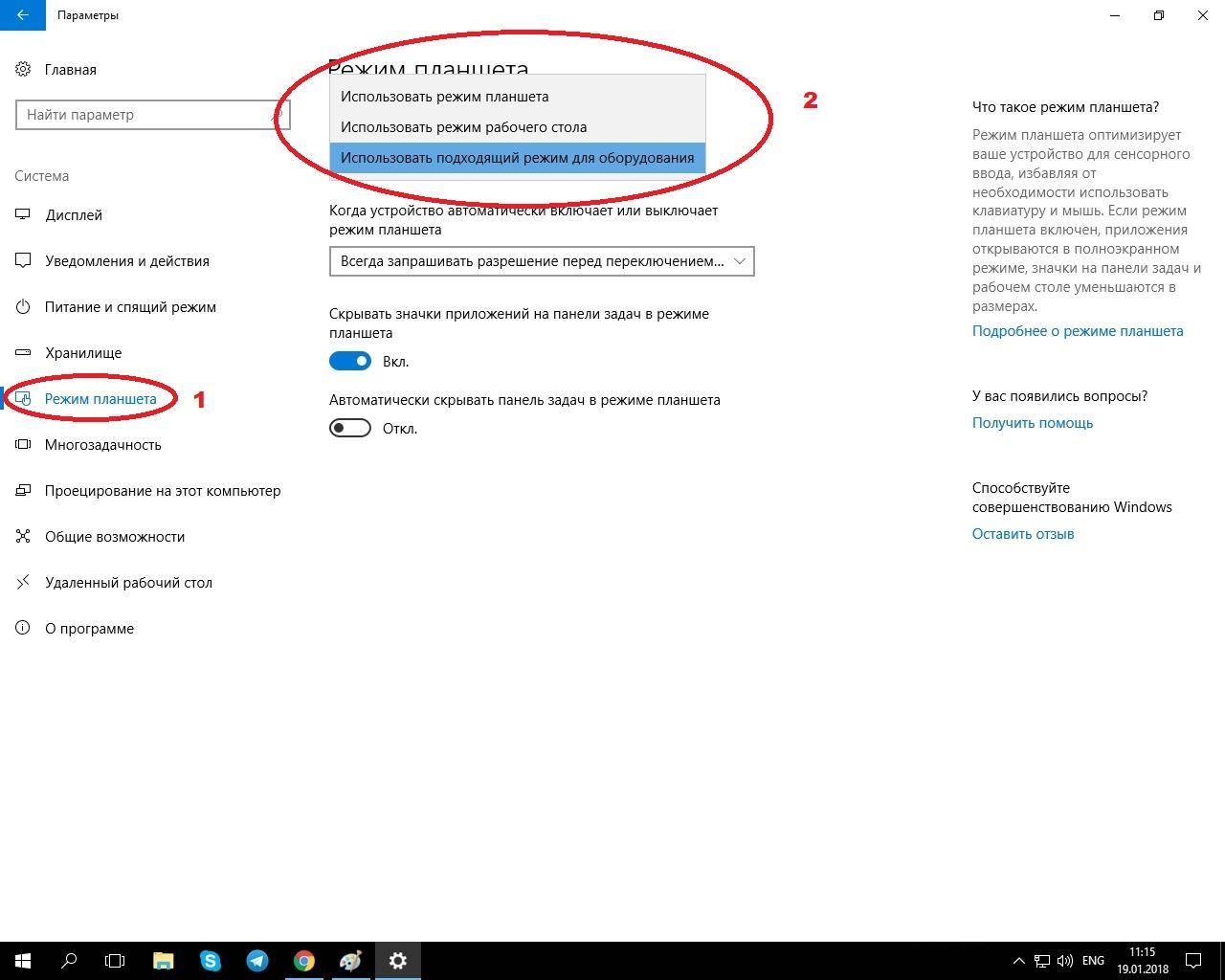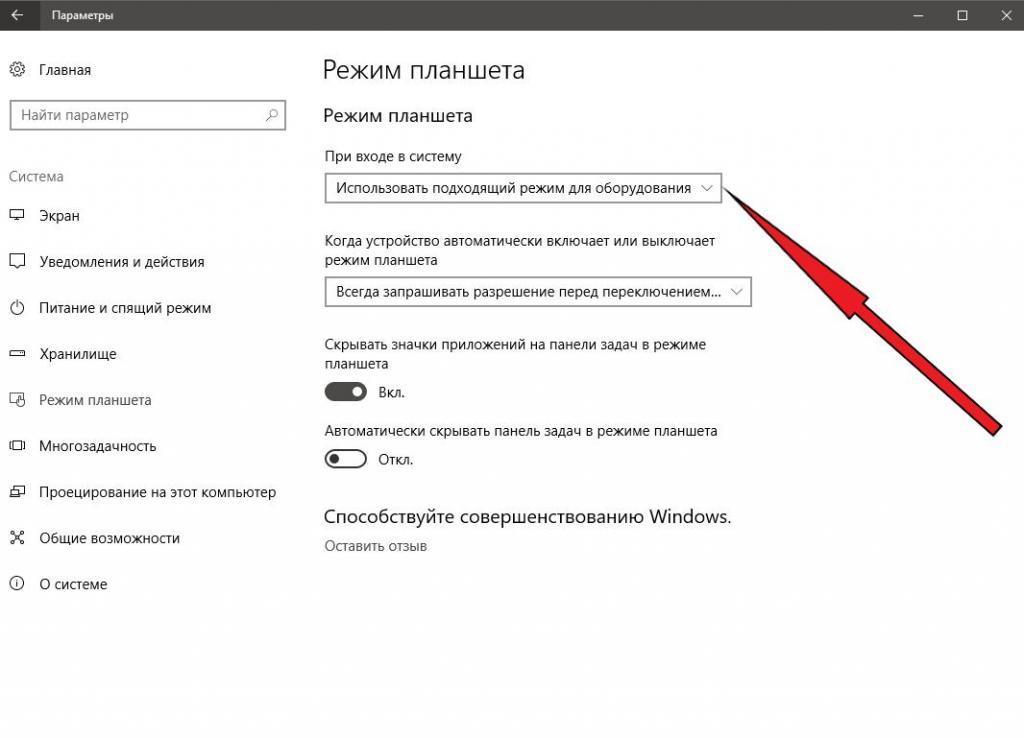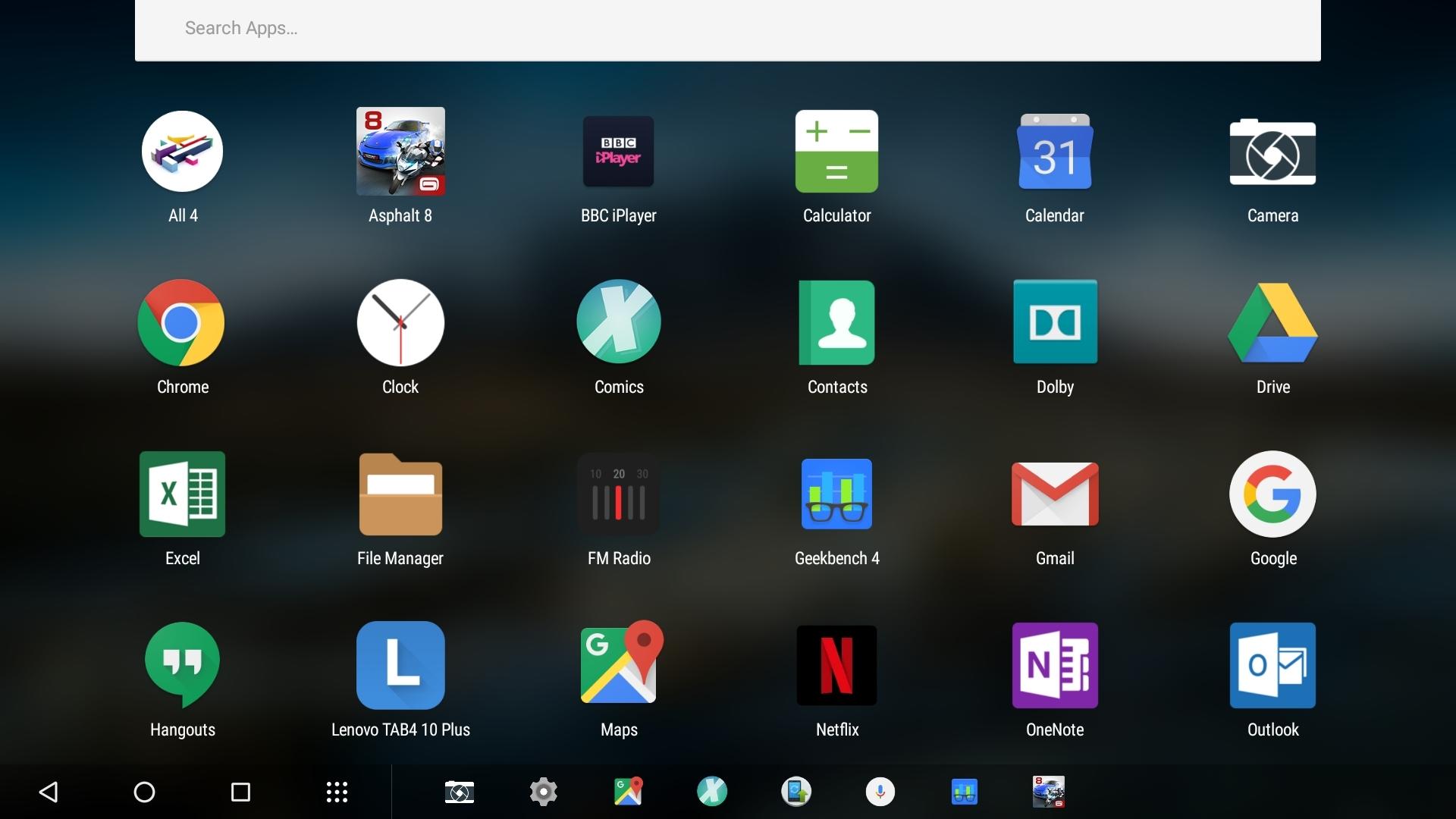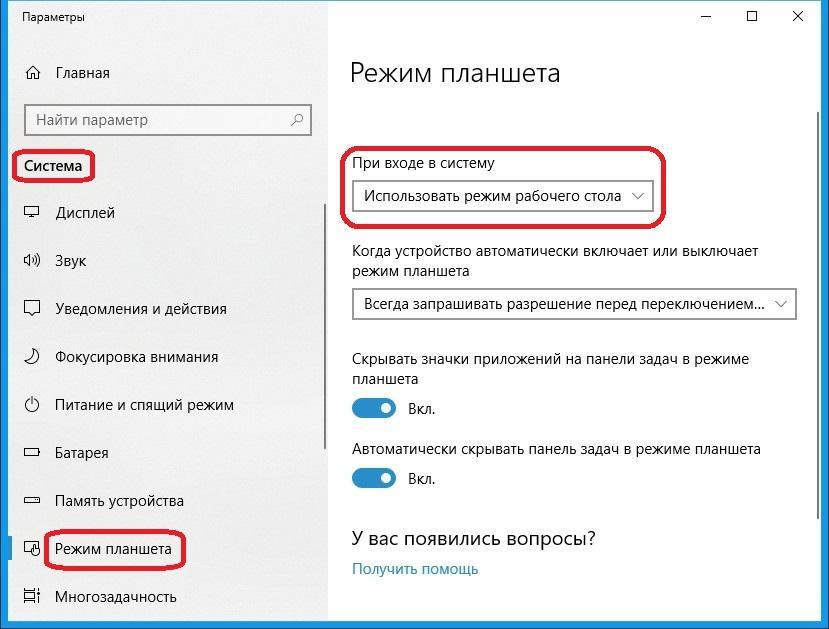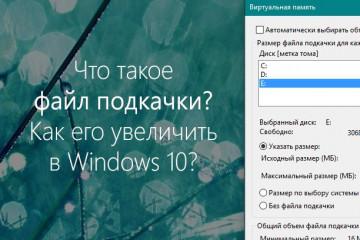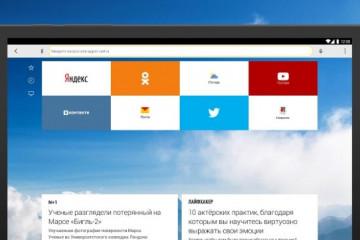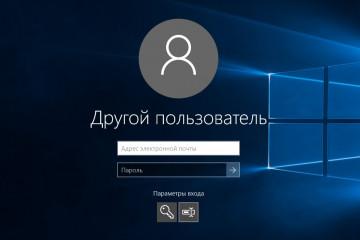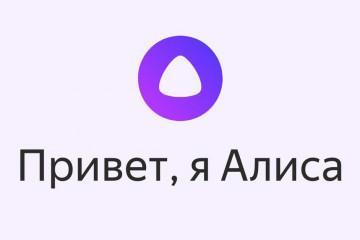Как работает режим планшета Windows 10: как его отключить
Содержание:
На смену стационарным компьютерам приходят гибридные ноутбуки и планшеты. Экраны у них сенсорные, то есть можно обходиться без отдельной клавиатуры. Подобные гаджеты выпускают: Acer, Hp, Asus (Асус) и другие. Microsoft реализовала режим планшета (Tablet Mode) на Виндовс 10. По сути, Continuum – ни что иное как знакомый рабочий стол, но несколько видоизмененный, более удобный и легкий в использовании.
Зачем нужен «Режим планшета»
Tablet Mode отличается настройками интерфейса, дающими возможность повышать скорость работы на ПК. Пользователи также отмечают комфортность работы в планшетном режиме.
Достоинства Tablet Mode:
- Сразу при включении на рабочем столе появляются ярлычки. Легким нажатием можно запустить любой из них. Режим полного экрана позволяет регулировать расстояние между значками.
- Легко можно удалять ненужные ярлыки и добавлять нужные. Это делается при помощи трех точек в верхней части экрана. Нажатие на них открывает окошко с перечнем закрепленных пиктограмм. Этот раздел можно настраивать и использовать по своему усмотрению.
- Две важных иконки: выключение ПК и запуск раздела «Параметры Windows», находятся внизу дисплея слева.
- Учетную запись можно редактировать, блокировать или вообще удалять при помощи значка, с изображением человечка внутри серого круга. Эта кнопка тоже находится в нижней части экрана.
- Нажимая на значок, который выглядит, как три горизонтальные полоски, можно раскрыть раздел «Пуск».
- Активация меню, содержащего полный перечень приложений, поможет продемонстрировать его во весь экран. Станет проще найти желаемое приложение одним прикосновением. Нажатием и удерживанием пальца на иконке, можно вызвать контекстное меню и активировать команду «Закрепить на начальном экране».
- С помощью стрелки можно вернуться к предыдущему приложению. Пиктограмма со стрелкой находится с правой стороны значка «Пуск».
- Значок в виде открытого окошка тоже позволяет перемещаться от пиктограммы к пиктограмме. Называется он «Представление задач». Нажав на него можно вызвать миниатюры всех активных окон.
- Можно одновременно работать с двумя приложениями. Первое открытое окно нужно передвинуть в правую часть дисплея. На левой стороне появятся все открытые на данный момент приложения. Нужную можно открыть прикосновением. Таким образом на экране будут открыты два приложения. Перетягиванием разделительной линии можно регулировать их размеры.
Как активировать режим планшета Windows 10 на ноутбуке
Начиная с 2015 года в десятке появилась функция Continuum. Она призвана повышать удобство работы на трансформерах. Так называются устройства, оснащенные и клавиатурой, и сенсором.
В ноутбуке-трансформере включение и отключение Tablet Mode выполняется без участия пользователя, т. е. полностью автоматически. Для этого достаточно выключить клавиатуру. Как только она будет подсоединена, режим перестанет работать.
Continuum можно включать и вручную. Порядок действий:
- «Центр уведомлений»;
- «Режим планшета».
В центр уведомлений попадают так:
- «Параметры»;
- «Система»;
- «Уведомления и действия»;
- «Быстрые действия».
Иногда возникает необходимость убрать Continuum несмотря на то, что на устройстве клавиатура не предусмотрена.
Никакой сложности нет. Для отключения режима планшета Windows 10 на ноутбуке следует:
- Войти в раздел «Параметры».
- Выбрать подраздел «Система».
- Найти желаемую функцию.
- Отключить «Режим планшета».
Аналогичным путем выполняют включение. На этой же вкладке следует выставить вариант рабочего стола, а именно:
- «Режим планшета»;
- обычный рабочий стол;
- предшествовавший выключению интерфейс.
Как выполнить настройки автоматического включения режима планшета
Настройки автоматического включения Continuum можно изменить по своему желанию. Алгоритм действий:
- Нажать на кнопку «Пуск».
- Открыть вкладку «Параметры».
- Выбрать пункт «Система».
- Из выпадающего меню активировать пункт «Режим планшета».
- Открыть новое окошко, тапнув темную стрелку во вкладке «Когда устройство автоматически включает или выключает режим планшета».
Затем выбрать из перечня желаемую опцию. Будет три варианта:
- «Не запрашивать разрешение и не переключать режим»;
- «Всегда запрашивать разрешение перед переключением режима»;
- «Не запрашивать разрешение, всегда переключать режим».
Как пользоваться планшетным режимом
Continuum включается через раздел «Параметры». Дальше будут предложены варианты включения:
- автоматическое;
- ручное;
- другой спецрежим (может быть включен производителем компьютерной техники).
Можно выбирать желаемое подключение.
При втором варианте кнопку перехода в планшетный режим целесообразно расположить на панели быстрых действий:
- «Параметры»;
- «Система»;
- «Уведомления и действия»;
- «Быстрые действия».
При включении Tablet Mode происходят такие изменения общего вида рабочего экрана:
- Приложения автоматический разворачиваются во весь экран.
- Заголовки значков скрыты. Их можно вызвать, подводя стрелку к верхней кромке дисплея.
- Ненужные приложения можно удалять, перетягивая к нижней кромке дисплея.
- Можно одновременно развернуть два окна. Для этого первое приложение следует перетащить вправо или влево и активировать второе. Передвигая разделительную полосу между ними, можно регулировать размеры каждого из них.
- Для передвижения по меню, в Continuum имеется кнопка «Назад».
Почему не получается выключить режим планшета на ноутбуке
Иногда значок «Режим планшета» не появляется в «Центре уведомлений» ноутбука. Поэтому функцию не представляется возможным подключить.
Ситуацию можно разрешить таким способом:
- Войти во вкладку «Пуск».
- Из появившегося меню выбрать значок шестеренки (сверху кнопки «Отключение компьютера»).
- Открыть раздел «Параметры».
- Из нового списка выбрать раздел «Система».
- Из всплывающего меню выбрать вкладку «Уведомления и действия».
- Активировать пункт «Добавить/удалить быстрые действия» (напротив строки «Быстрые действия»).
После этих действий появится перечень всех параметров. Из него нужно выбрать «Режим планшета» и выставить статус «Вкл.».
Как выключить: способы
Универсальная операционная система десятки имеет в своем арсенале огромное количество предустановленных опций. Рядовой пользователь может не знать большинства из них. Наиболее распространенная проблема в том, что иногда, неловким движением пальцев, можно включить одну из функции (например, «Continuum»), а как отключить планшетный режим в windows 10 не понятно. Поэтому желательно знать некоторые способы, с помощью которых можно отключаться от ненужной опции.
Первый вариант. Функцию отключают из «Центра Уведомлений». Инструкция по отключению:
- Войти в «Центр Уведомлений».
- Нажать на «Режим планшета». Если нет такой вкладки, тапнуть кнопку «Развернуть». Так раскроется реестр всех приложений. Там же будет значок «Режим планшета». Для отключения следует нажать на нее.
Если нужного приложения нет в «Центре уведомлений», рекомендуют другой способ. Он помогает отключать «Continuum» с использованием раздела «Параметры».
Инструкция по отключению «Режима планшета»:
- Запустить систему.
- Активировать значок шестеренки (или сочетание горячих клавиш Win + I).
- Из выпадающего окна выбрать вкладку «Система».
- Из левого столбика выбрать раздел «Уведомления и действия».
- В новом перечне активировать пункт «Быстрые действия».
- Тапнуть кнопку «Добавить или удалить быстрые действия».
- В появившемся перечне найти пункт «Режим планшета» и выставить статус «Выкл.».
Еще есть возможность включения или отключения Tablet Mode в редакторе реестра. Для этого достаточно ввести в поисковик cmd regedit и подтвердить команду кнопкой Enter.
Режим планшета Windows 10 призван облегчать работу на компьютере. Сложности, которые присутствуют в начале, вполне преодолимы. При необходимости можно совмещать оба режима. Включить «Continuum» или выйти из него не составляет особого труда. Просто рекомендуется изучить возможности каждого из них.